
Tạo trang đầu tiên
lượt xem 13
download
 Download
Vui lòng tải xuống để xem tài liệu đầy đủ
Download
Vui lòng tải xuống để xem tài liệu đầy đủ
Dreamweaver cung cấp các Trang Web Mẫu khác nhau . Có thể chọn các kiểu Thiết Kế Trang Web khác nhau được hoàn toàn tạo bằng CSS. · Chương nầy hướng dẫn ngắn gọn cách : Thêm TEXT – Các Liên Kết Ảnh vào các Trang.
Bình luận(0) Đăng nhập để gửi bình luận!
Nội dung Text: Tạo trang đầu tiên
- DREAMWEAVER8 BÀI 14 NGÀY 17.8/.2006 SOẠN KS TRẦN VIỆT AN SÁCH DREAMWEAVER 8 • Tạo 1 Trang : Có Tiêu Đề Một số nội dung – Lưu nó. • Xem Trang Web trong một hoặc nhiều Trình Duyệt trước khi Upload nó lên Web Server. 1
- • Dreamweaver giúp bạn xem trong các Trình Duyệt khác nhau. • Dreamweaver cung cấp các Trang Web Mẫu khác nhau . Có thể chọn các kiểu Thiết Kế Trang Web khác nhau được hoàn toàn tạo bằng CSS. • Chương nầy hướng dẫn ngắn gọn cách : Thêm TEXT – Các Liên Kết Ảnh vào các Trang. I.TẠO 1 TRANG MỚI : 1. Trang đầu Tiên trong 1 Site sẽ là Trang Index.html. 2. Sau đó tạo các Trang kế tiếp . Để tạo 1 Trang Mới , bạn sử dụng Start Page hay HT New Document. II.SỬ DỤNG START PAGE : 1. Trong phần Create New > Nhấp HTML .(H1). • Bạn cũng có thể sử dung Start Page để mở các Trang mà bạn đã làm việc gần đây . Chỉ việc nhấp tên của Mục trong Phần Open a recent Item của Start Page. • N h ấ p ColFusion hoặc PHP cũng tạo 1 Trang HTML . 2
- • Nhấp CSS sẽ tạo 1 Style Sheet CSS Mới . (H2). 3
- • Nhấp bất kỳ chọn lựa khác sẽ tạo các tài liệu được thiết kế cho ngôn ngữ lập trình Web khác nhau. • Nếu nhấp bất kỳ Mục trong Phần Create From Samples của Start page , Dreamweaver mở HT New Document để bạn chọn Trang Mẫu.Các Bạn nên nhấp từng Mục để xem. • Có thể tắt Start page : Menu Edit > Preferences > Nhấp Hạng Mục General > Hủy chọn Show Start page. 2. SỬ DỤNG HT NEW DOCUMENT : • Menu File >New ( Ctrl+N ). • HT New Document hiện ra > Đang mở Tab General.(H3). • Chọn 1 Mục trong Cột Category > Cột Basic Page sẽ thay đổi tùy Mục bạn đã chọn. • Chọn Mục ở Cột Phải > Khung Preview có Ảnh xem trước ( Hầu như có sẵn khi chọn Trang Mẫu và Template với phần mô tả bên dưới ). • Bạn có thể tạo 1 số tài liệu trong HT nầy > Menu bật lên Document Type (DTD) sẽ có sẵn . Bạn có thể thay đổi DocType từ Menu bật lên. Thí dụ chọn Page Designs(CSS).(H4). 4
- • Nếu muốn thay đổi bất kỳ xác lập mặc định > Preference > HT Mới xuất hiện > bạn có thể thay đổi loại tài liệu. (H5). 5
- • Tab Templates sẽ đề cập sau. 3. ĐẰNG SAU DOCTYPE : DocType là 1 phần khai báo ở đầu 1 Trang HTML nhằm xác định DTD ( Document Type Definition ) đang được sử dụng cho File . Các trình duyệt Web sử dụng phần khai báo DocType để xác định cách trang được kết xuất như thế nào . Mặc định Dreamweaver chèn Doctype XHTML 1.0Transitional và mã mà nó tạo nhất quán với chuẩn đó.(H6). 4. SỬ DỤNG CÁC TRANG MẪU ; • Mở HT New Document > Cột Category > Chọn Mục CSS Style Sheets là các tài liệu Style Sheet CSS > Chọn bất kỳ Style Sheet mẫu > Thấy Ảnh xem trước và phần Mô tả . (H7). 6
- • Mở HT New Document > Cột category > Chọn Frameset> Có 15 Frameset tạo sẵn với các kiể Khung khác nhau .(H8). 7
- • Hạng Mục Page Designs(CSS) cung cấp 6 mẫu tốt hoàn toàn dựa vào CSS cho kiểu trình bày của chúng.(H9). • Starter page cung cấp cho bạn hàng chục trang để bạn sử dụng để tạo toàn bộ các Site .(H10). 8
- 1. Có một số Hạng Mục Site như : Entertaiment, Travel . Spa và nhiều hơn nửa. 2. Mỗi loại Site có 1 Trang chủ 1 Trang sản phẩm 1 Trang văn bản 1 Trang Catalog – 1 Trang Calendar. Tất cả chia sẻ cùng 1 kiểu thiết kế cơ bản . Những loại nầy hữu dụng nhưng được tạo dựa vào các Table để trình bày.(H11). 9
- • Page Designs cho các kiểu trình bày (Layout) cơ bản : Một cửa sổ Đăng nhập – 1 Trang Catalog – 1 mẫu biểu chú giải . Những Layout nầy cũng được tạo bằng cách sử dụng các tables để trình bày .(H12). 10
- • Tạo 1 trang từ 1 Trang Mẫu : 1. File > New .(Ctrl+N). 2. Chọn 1 Mục trong Cột Category > Cột Phải thay đổi theo . 3. Chọn Mục ở Cột Phải > Preview cho bạn xem Ảnh trước có phần mô tả bên dưới . 4. Nhấp Create.(H13). 11
- 5. Chỉnh sửa Trang Mẫu theo ý muốn. 12

CÓ THỂ BẠN MUỐN DOWNLOAD
-

Tự sửa các lỗi đơn giản trên máy in
 5 p |
5 p |  267
|
267
|  126
126
-

Dreamwever - Tạo trang đầu tiên
 8 p |
8 p |  256
|
256
|  124
124
-

Tạo giao diện với Flash 5 phần 9
 7 p |
7 p |  175
|
175
|  87
87
-
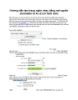
Hướng dẫn tạo trang nghe nhạc bằng mã nguồn xtremedia từ A-Z
 6 p |
6 p |  329
|
329
|  66
66
-
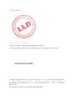
Tạo con dấu đỏ
 7 p |
7 p |  319
|
319
|  53
53
-

Dreamweaver 8 - Tạo trang đầu tiên
 12 p |
12 p |  179
|
179
|  43
43
-
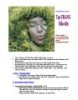
Dreamweaver Tạo trang đầu tiên
 8 p |
8 p |  154
|
154
|  39
39
-
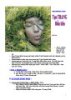
DREAMWEAVER8 - Tạo trang đầu tiên
 8 p |
8 p |  130
|
130
|  28
28
-

Hướng dẫn tạo 1 gói các phần mềm tiện ích- P2
 10 p |
10 p |  171
|
171
|  21
21
-

Danh sách các trang web tìm kiếm tốt nhất trên Internet
 15 p |
15 p |  405
|
405
|  20
20
-

Incomedia Websites X5 Free - Tạo website chỉ với 5 bước
 3 p |
3 p |  148
|
148
|  19
19
-

Cách tạo liên kết tăng cường trong kết quả tìm kiếm Goole
 5 p |
5 p |  182
|
182
|  17
17
-

Những tiện ích bổ sung cho Internet Explorer
 27 p |
27 p |  115
|
115
|  16
16
-

Bài giảng Lập trình web: Tạo trang web với HTML - Trần Phước Tuấn
 72 p |
72 p |  97
|
97
|  10
10
-

DREAMWEAVER - tạo 1 trang đầu tiên
 8 p |
8 p |  85
|
85
|  8
8
-
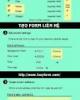
Tạo form liên hệ cho blog
 3 p |
3 p |  131
|
131
|  8
8
-

Hướng dẫn tạo tài khoản Google + (Google plus)
 4 p |
4 p |  235
|
235
|  7
7
Chịu trách nhiệm nội dung:
Nguyễn Công Hà - Giám đốc Công ty TNHH TÀI LIỆU TRỰC TUYẾN VI NA
LIÊN HỆ
Địa chỉ: P402, 54A Nơ Trang Long, Phường 14, Q.Bình Thạnh, TP.HCM
Hotline: 093 303 0098
Email: support@tailieu.vn








